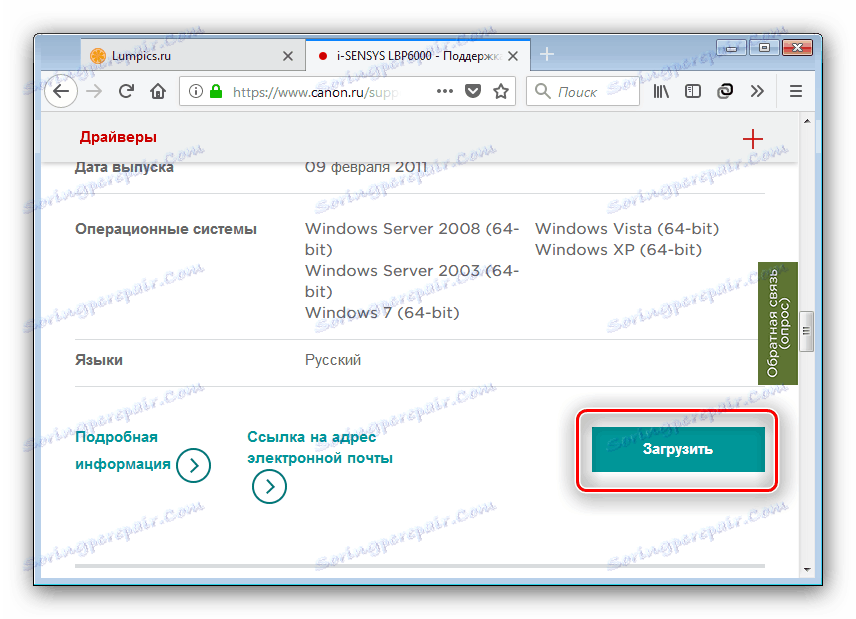Stiahnite si ovládače pre tlačiareň Canon i-SENSYS LBP6000
Tlačiarne Canon sa vyznačujú nenáročným a spoľahlivým spôsobom: niektoré modely slúžia niekedy viac ako 10 rokov. Na druhej strane to sa stáva problémom s ovládačmi, ktorým vám dnes pomôžeme vyriešiť.
obsah
Ovládače pre Canon i-SENSYS LBP6000
Softvér pre túto tlačiareň si môžete stiahnuť štyrmi rôznymi spôsobmi. Nie všetky z nich sú vhodné pre každú verziu operačného systému, takže najprv skontrolujte predložené a potom vyberte ten najlepší pre konkrétne podmienky.
Upozorňujeme vás na nasledujúcu skutočnosť. Medzi produktmi Canon je tlačiareň s číslom modelu F158200. Takže táto tlačiareň a Canon i-SENSYS LBP6000 sú jedno a to isté zariadenie, pretože ovládače z nich sú ideálne pre Canon F158200.
Metóda 1: Portál podpory spoločnosti Canon
Výrobca príslušného zariadenia je známy dlhodobou podporou svojich produktov, pretože na oficiálnych stránkach môžete prevziať ovládače aj pre takúto starú tlačiareň.
Webová stránka podpory spoločnosti Canon
- Po načítaní stránky nájdite blok vyhľadávača a napíšte názov požadovanej tlačiarne, LBP6000 , potom kliknite na výsledok v rozbaľovacej ponuke. V tomto prípade nezáleží na tom, akú revíziu vyberiete - ovládače sú kompatibilné s oboma.
- Vyberte si príslušnú verziu a bitus operačného systému - na to jednoducho kliknite na označenú oblasť a použite rozbaľovací zoznam.
- Potom prejdite na zoznam ovládačov, prečítajte si podrobnosti a spustite preberanie, kliknite na tlačidlo "Prevziať" .
![Stiahnite si ovládače pre Canon LBP6000 na webových stránkach spoločnosti]()
Ak chcete pokračovať, musíte si prečítať a prijať licenčnú zmluvu tak, že zaškrtnete príslušnú položku a znovu použijete tlačidlo "Prevziať" . - Stiahnutý súbor je samorozbaľovací archív - stačí ho spustiť a potom prejdite do zobrazeného adresára a otvorte súbor Setup.exe .
- Nainštalujte ovládač podľa pokynov sprievodcu inštaláciou .
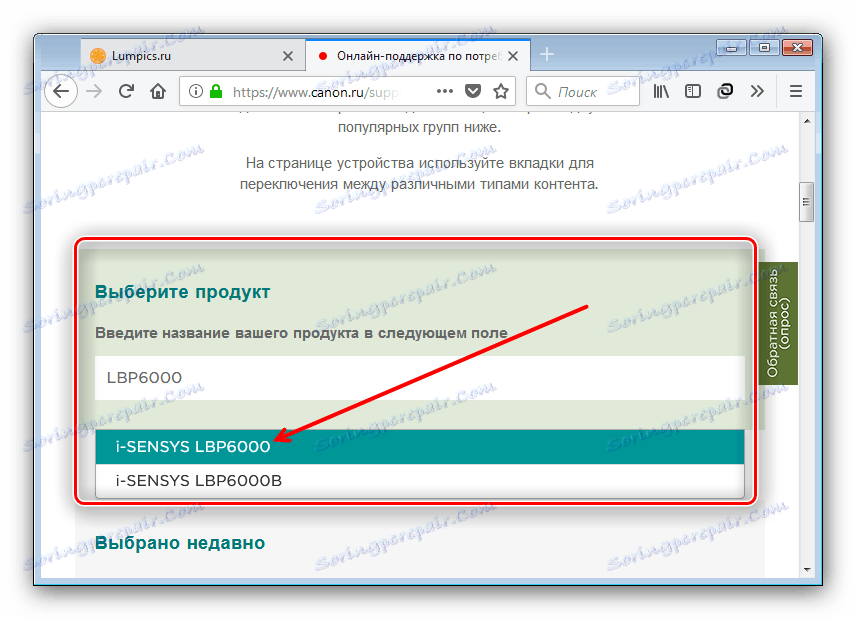
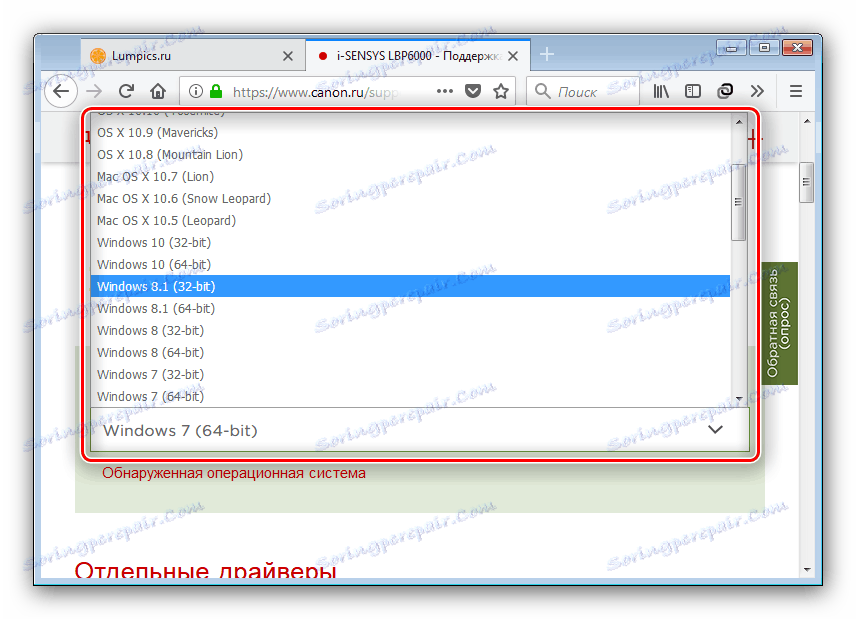
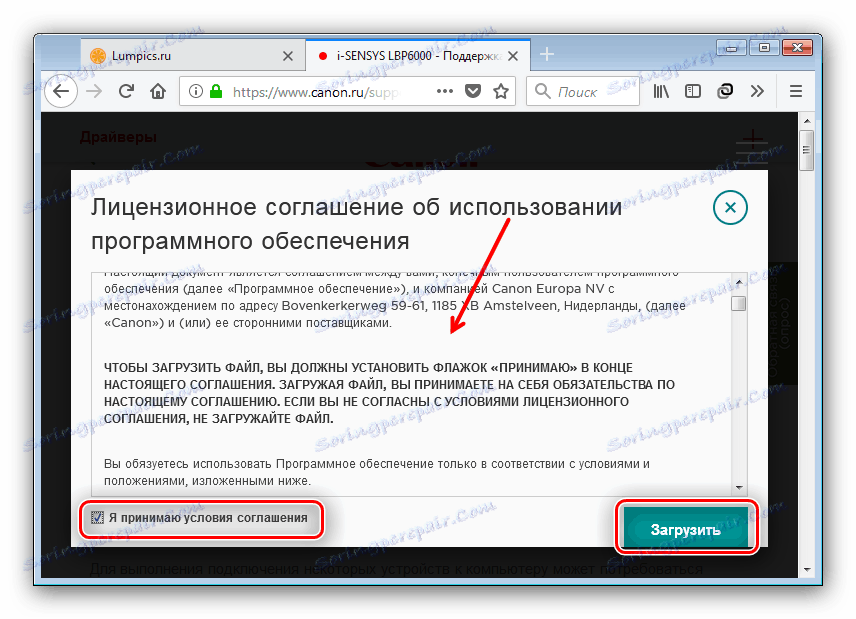
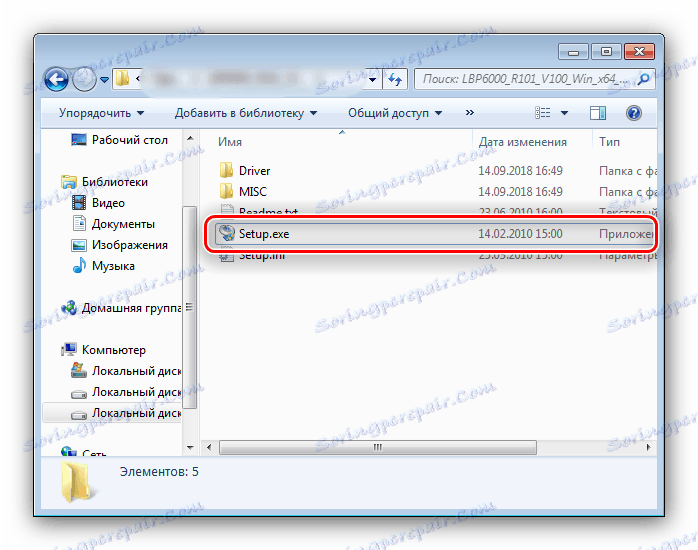
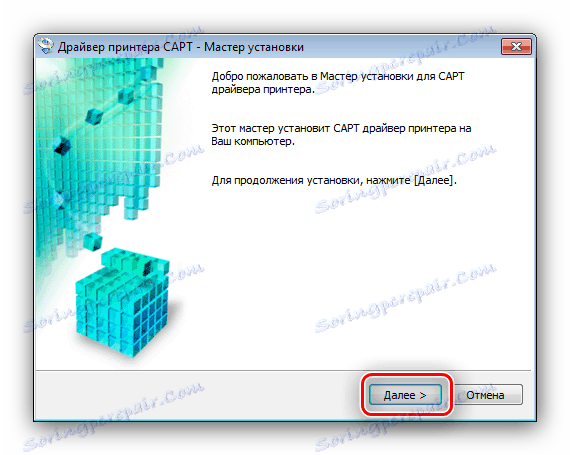
Táto metóda je vhodná pre všetky varianty operačných systémov, preto je lepšie ju používať.
Metóda 2: Aplikácie od iných výrobcov
Môžete tiež vyriešiť problém s ovládačmi pre zariadenie Canon LBP6000 pomocou špeciálnych programov, ktoré dokážu naskenovať zariadenie a vyzdvihnúť ovládače. Existuje viac ako tucet podobných produktov, takže nájdenie správneho je jednoduché.
Ďalšie podrobnosti: Softvér na inštaláciu ovládačov
Odporúčame vám venovať pozornosť Riešenie Driverpack ako najjednoduchšia aplikácia v každodennom používaní. 
poučenie: Ako aktualizovať ovládače pomocou riešenia DriverPack
Táto možnosť je tiež univerzálna, ale najefektívnejšie sa zobrazuje v systéme Windows 7 v 32- a 64-bitových verziách.
Metóda 3: Názov hardvérového zariadenia
Ak nie je možné použiť miesto podpory a inštalácia aplikácie od tretej strany nie je k dispozícii, nájde sa záchranný názov hardvérového zariadenia, známy aj ako ID hardvéru. Pre Canon i-SENSYS LBP6000 to vyzerá takto:
USBPRINTCANONLBP6000/LBP60187DEB
Toto ID by sa malo používať na stránkach, ako je GetDrivers , devid alebo on-line verzie vyššie uvedeného riešenia driverpack. Príklad použitia názvu hardvéru na vyhľadávanie softvéru nájdete nižšie. 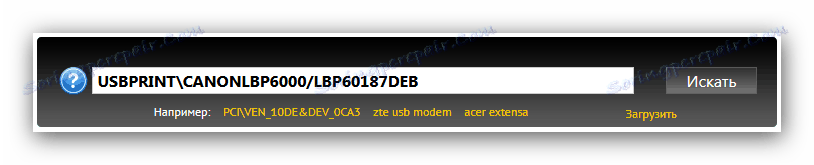
Ďalšie podrobnosti: Ako nájsť ovládač ID hardvéru
Táto metóda platí aj pre univerzálne, ale tieto služby často nemajú ovládače pre najnovšie verzie operačného systému od spoločnosti Microsoft.
Metóda 4: Funkcie systému
Posledná uvedená metóda zahŕňa využitie možností systému Windows na inštaláciu softvéru do daného zariadenia. Musíte konať podľa nasledujúceho algoritmu:
- Otvorte položku "Štart" a zavolajte na položku "Zariadenia a tlačiarne" .
- Kliknite na položku Inštalovať tlačiareň v hornej časti okna nástroja.
- Vyberte port a kliknite na tlačidlo Ďalej .
- V systéme Windows 8 a 8.1 prejdite priamo na ďalší krok a v siedmom vydaní okna Windows v zobrazenom okne kliknite na položku Windows Update. Ovládače pre zariadenie Canon LBP6000 nie sú v krabici s touto verziou, ale sú k dispozícii online.
- Počkajte na načítanie prvkov a potom v ľavom zozname "Canon i-SENSYS LBP6000" v pravom zozname vyberte položku "Canon" a akciu potvrďte kliknutím na tlačidlo "Ďalej" .
- Vyberte názov tlačiarne a znova použite tlačidlo "Next" - nástroj vykoná zvyšok manipulácie sám.
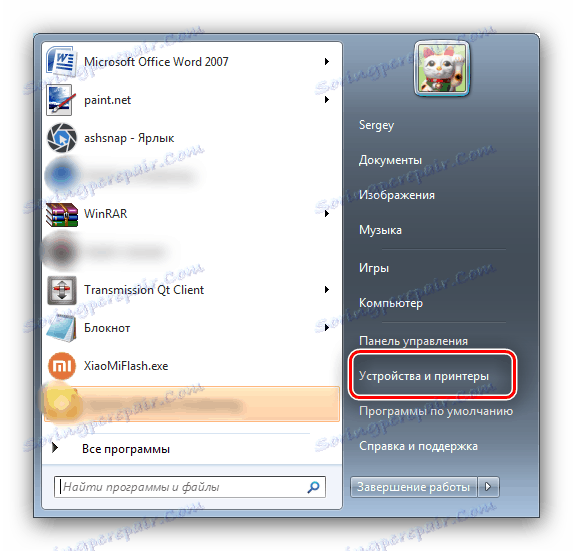
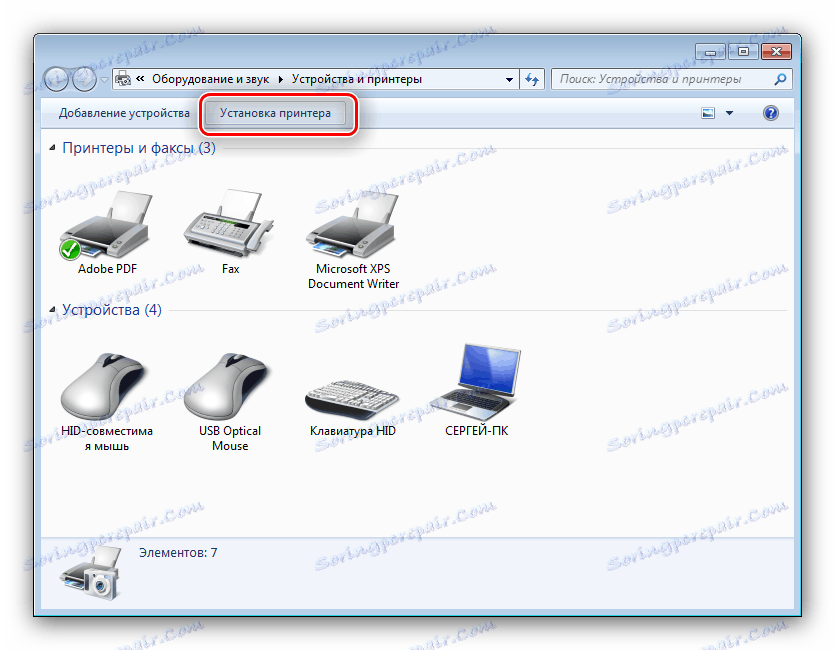
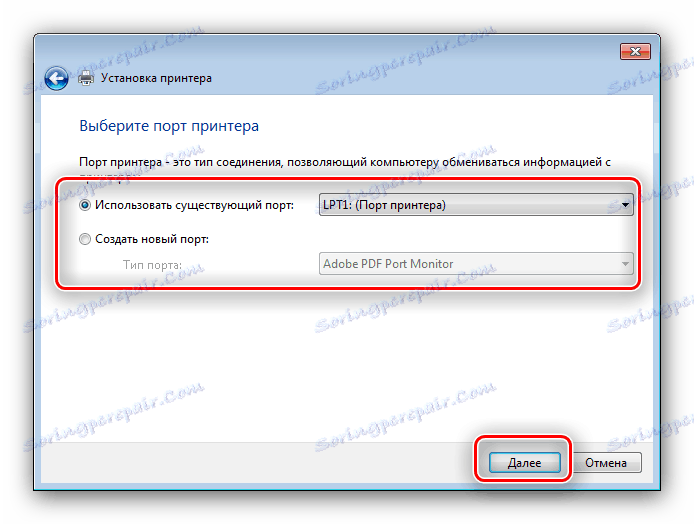
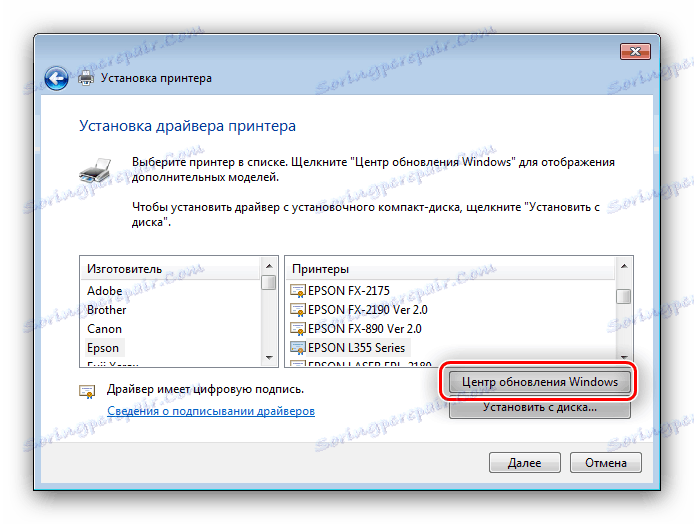
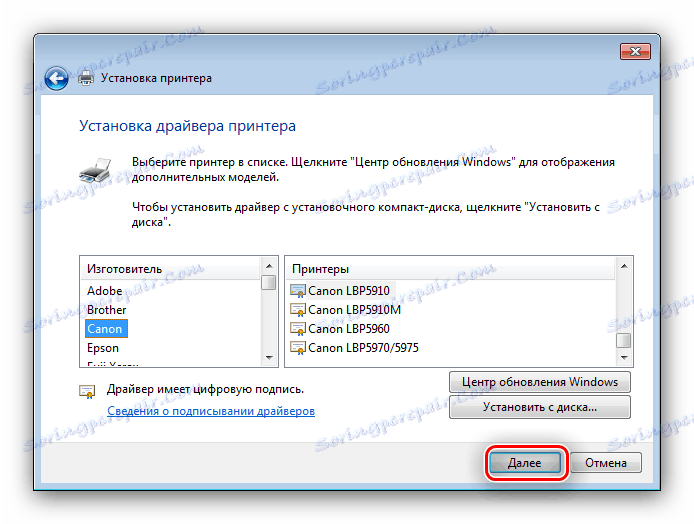
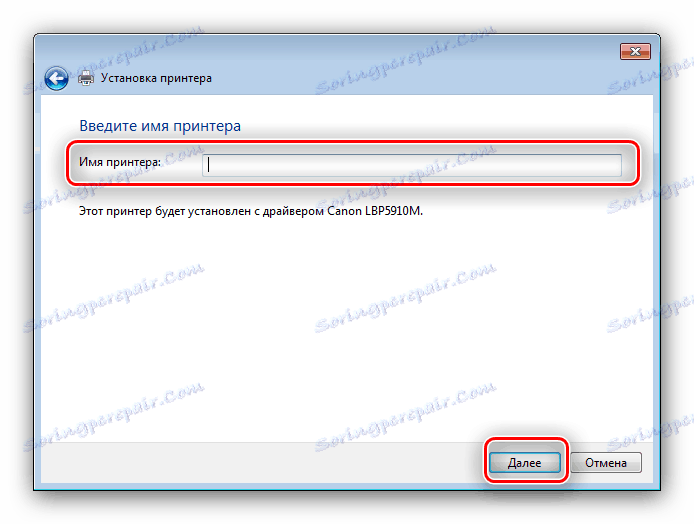
Popísaná metóda je vhodná iba pre systémy Windows až do 8,1 vrátane - z nejakého dôvodu v desiatom znení systému Redmond OS nie sú ovládače príslušnej tlačiarne úplne chýbané.
záver
Preskúmali sme štyri najpopulárnejšie metódy pre sťahovanie ovládačov pre Canon i-SENSYS LBP6000, počas ktorých sme zistili, že najlepším riešením by bolo stiahnuť si potrebný softvér z oficiálnej stránky.